감사 증적 = 감사 정보 = 로그 정보
UPS의 역할 - 파워가 나갔을때 시스템을 정상적으로 종료해주기위해 존재

역할 및 기능 추가

다음 다음 누르고 웹 서버(IIS) *클릭*

기능 추가 *클릭*

다음 누르기~~

아래로 스크롤해서 FTP 서버 체크 *클릭*
그리고 설치 누른다
그 후 재부팅해주고 설치된 폴더를 확인해보자
C:\intepub
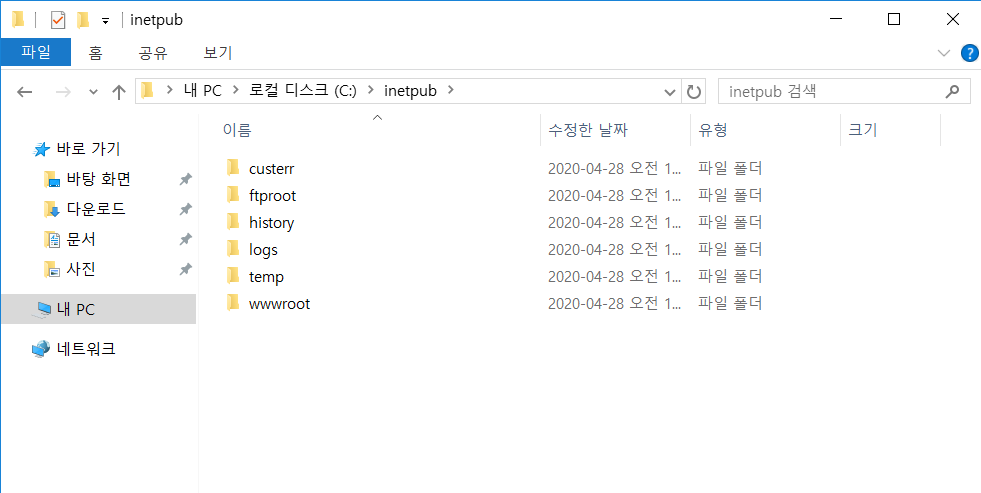
설치가 잘된거같다
접속 테스트를 해본다

아주 잘된다

FTP를 설정해보자 도구 - IIS 관리자 *클릭*

SECOND 사이트 클릭하고 FTP 사이트 추가를 눌러준다

이름 맘대로 정하고 실제 경로는 C:\inetpub\ftproot로 지정해준다

SSL은 사용 안 함 >체크<
다음 누른다

익명 접속은 허용치않겠다 그리고 권한 부여에 모든사용자 선택해주고 사용 권한 읽기 쓰기 다 준다
다 하면 마침 *클릭*

굿
이제 Web 서버와 FTP 서버의 도메인명을 DNS 서버에 등록하고 클라이언트에서 도메인 명으로 접속이 가능한지 확인한다.

first 서버랑 second 서버에 책임 서버를 ns.kst17.com으로 추가해줬다

바인딩을 눌러서 편집 누르고 호스트 이름을 ns.kst17.com으로 정해줬다

바인딩을 ns.kst17.com로 해주고 다른 서버에서 접속 잘되나 확인해보자
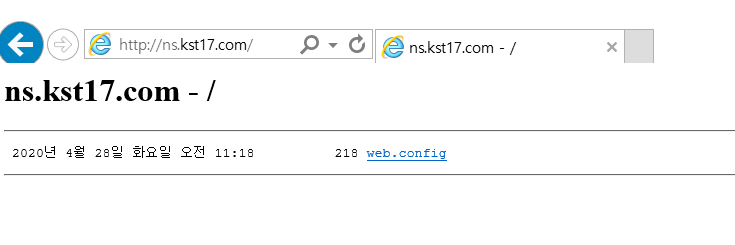
아주 잘된다 굿굿
'모의해킹 수업 note 정리' 카테고리의 다른 글
| 05.26 Apache Server (0) | 2020.05.06 |
|---|---|
| 04.28 Deployment service (0) | 2020.04.28 |
| 04.27 Windows Server 2016 도메인 위임 (0) | 2020.04.27 |
| 04.27 Master / Slave Server (0) | 2020.04.27 |
| 04.27 windows server 2016 [Authoritative DNS server] (0) | 2020.04.27 |



